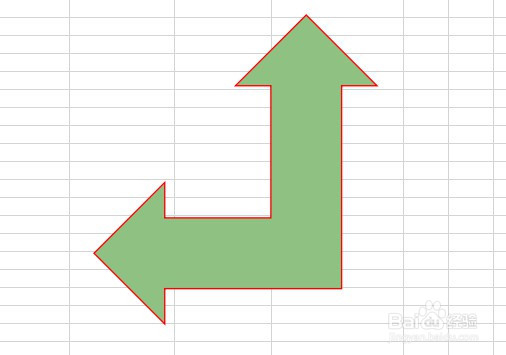1、在电脑上打开WPS2019表格,然后点击菜单栏的插入菜单
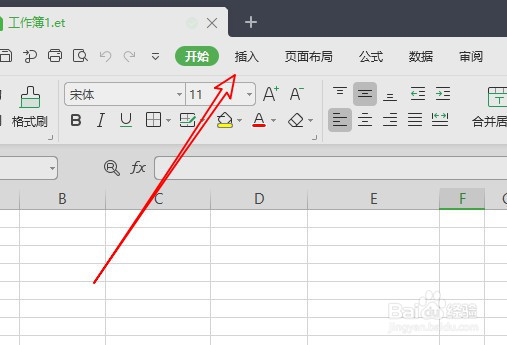
2、接着点击插入工具栏上的形状下拉按钮

3、然后在打开的下拉菜单中找到箭头总汇的直角双向箭头的图标

4、这时就可以在wps2019的编辑区域插入了一个双向直角箭头了。

5、如果想要修改箭头的颜色,我们可以点击填充按钮,然后在弹出的主题颜色中选择相应的颜色图标就可以了

6、另外我们也可以修改箭头的边框,只要点击边框的按钮,然后选择相应的颜色即可

7、返回到WPS2019编辑区可以看到箭头已编辑好了
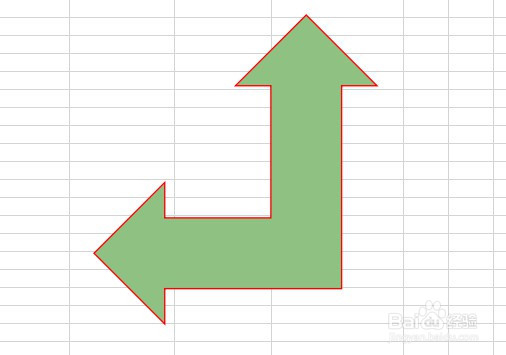
时间:2024-10-12 13:43:08
1、在电脑上打开WPS2019表格,然后点击菜单栏的插入菜单
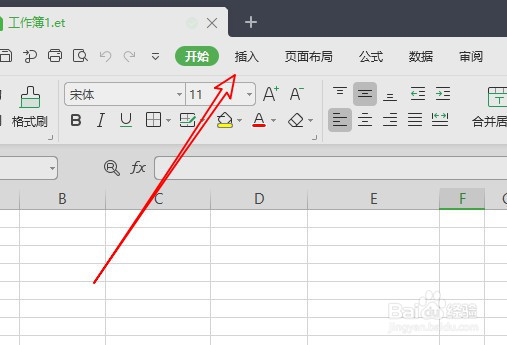
2、接着点击插入工具栏上的形状下拉按钮

3、然后在打开的下拉菜单中找到箭头总汇的直角双向箭头的图标

4、这时就可以在wps2019的编辑区域插入了一个双向直角箭头了。

5、如果想要修改箭头的颜色,我们可以点击填充按钮,然后在弹出的主题颜色中选择相应的颜色图标就可以了

6、另外我们也可以修改箭头的边框,只要点击边框的按钮,然后选择相应的颜色即可

7、返回到WPS2019编辑区可以看到箭头已编辑好了